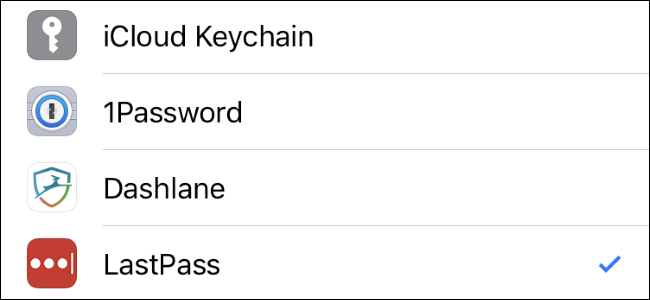
Apple ahora finalmente te permite elegir tu administrador de contraseñas preferido en iPhone y iPad. Ya sea que prefiera 1Password, LastPass, Dashlane o cualquier otra cosa, puede usarlo tan convenientemente como el administrador de contraseñas integrado de Apple.
Esto es nuevo en iOS 12 y es un cambio significativo con respecto a iOS 11 y versiones anteriores. Anteriormente, usar un administrador de contraseñas era una experiencia desagradable . Muchas aplicaciones solo admitían el administrador de contraseñas de Apple y te obligaban a tocar algunos botones adicionales para acceder a los de terceros, ¡pero no más!
Necesitará su aplicación de administración de contraseñas favorita instalada en su iPhone o iPad para hacer esto. Una vez instalado, abra la aplicación Configuración y toque «Contraseñas y cuentas».

Toca «Autocompletar contraseñas».

Toque aquí su administrador de contraseñas favorito para habilitarlo. Los administradores de contraseñas habilitados tienen una marca de verificación.
Si no usa iCloud Keychain, que es el administrador de contraseñas integrado de Apple, tóquelo para desmarcarlo.
Cualquier aplicación marcada aquí proporcionará datos de autocompletar. Por lo tanto, si usa varios administradores de contraseñas por algún motivo, puede habilitarlos y verá los detalles de inicio de sesión de todas sus bóvedas de contraseñas en un solo lugar. Si solo usa un administrador de contraseñas, habilítelo y deshabilite los demás.
Si no ve su administrador de contraseñas preferido aquí, debe instalar su aplicación desde la App Store.
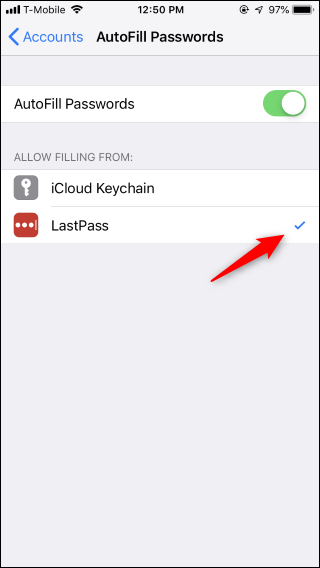
Para autocompletar sus contraseñas, toque el ícono de llave en la parte superior del teclado en cualquier aplicación mientras ingresa una contraseña. Esto funciona en páginas web en Safari y otros navegadores, y también funciona al iniciar sesión en aplicaciones individuales.
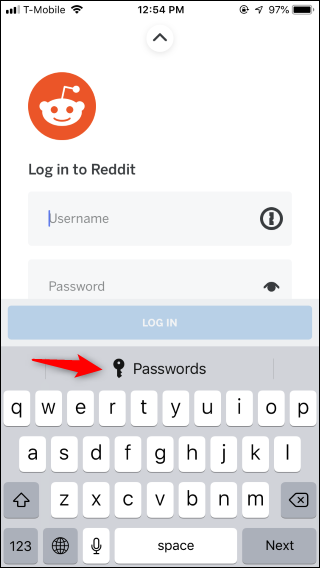
Verá los inicios de sesión sugeridos de su administrador de contraseñas favorito. Toque uno para iniciar sesión con él, o toque el nombre del administrador de contraseñas para ver su bóveda de contraseñas completa.

En algunos casos, el teclado estará oculto y solo verá un mensaje para iniciar sesión con sus credenciales guardadas. ¡Sencillo!
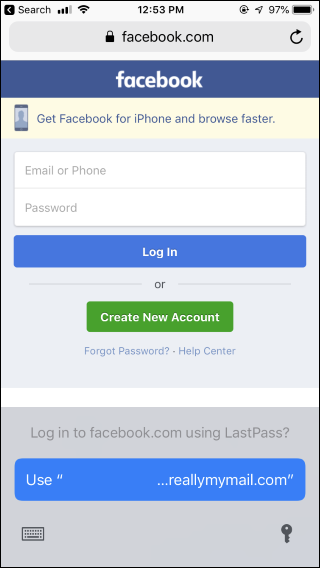
Su administrador de contraseñas puede autenticarlo antes de completar los detalles. Por ejemplo, tenemos que usar Touch ID o Face ID para autenticarnos con LastPass después de seleccionar los detalles de inicio de sesión aquí.
Apps don’t have to do anything special to support this. As long as they work with Apple’s standard iCloud Keychain, they’ll work with your password manager of choice.
RELATED: What’s New in iOS 12, Arriving Today, September 17


